Wenn Sie bei Ihrem Autodesk Account angemeldet sind, können Sie die Auflösung von Kartenbildern ändern, die Größe und Opazität anpassen oder auf die neueste, beim Online-Kartendienst verfügbare Version aktualisieren.
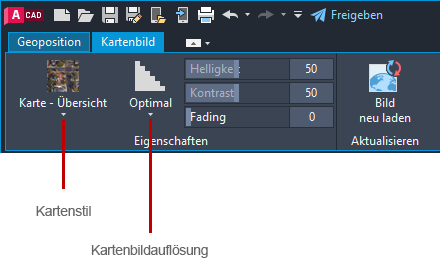
Ändern der Auflösung von Kartenbildern
- Klicken Sie auf den Rand des Kartenbilds. Die kontextabhängige Multifunktionsleisten-Registerkarte Kartenbild wird angezeigt.
- Klicken Sie auf

 . Finden
. Finden
- Wählen Sie über das Flyout-Menü Kartenbildauflösung die gewünschte Auflösung aus.
Ändern des Stils von Kartenbildern
- Klicken Sie auf den Rand des Kartenbilds. Die kontextabhängige Multifunktionsleisten-Registerkarte Kartenbild wird angezeigt.
- Klicken Sie auf

 . Finden
. Finden
- Wählen Sie im Flyout-Menü Kartenstil den gewünschten Stil aus.
Aktualisieren von Kartenbildern
- Klicken Sie auf den Rand des Kartenbilds. Die kontextabhängige Multifunktionsleisten-Registerkarte Kartenbild wird angezeigt.
- Klicken Sie auf

 . Finden
. Finden
- Wenn Sie die Auflösung des Kartenbilds für die optimale Anzeige auf dem Bildschirm einstellen möchten, klicken Sie auf Optimieren und dann auf Neu laden. Klicken Sie andernfalls nur auf Neu laden.
Einstellen einer verbesserten Sichtbarkeit der Zeichnungsgeometrie auf Kartenbildern
- Klicken Sie auf den Rand des Kartenbilds. Die kontextabhängige Multifunktionsleisten-Registerkarte Kartenbild wird angezeigt.
- Passen Sie in der Gruppe Eigenschaften die Einstellungen Helligkeit, Kontrast und Fading an, bis sich die Zeichnungsgeometrie klar vom Kartenbild abhebt.
Vergrößern oder Verkleinern des Kartenbilds
- Klicken Sie auf den Rand des Kartenbilds. Um den Rahmen werden Griffe angezeigt.
- Ziehen Sie einen Eckgriff, und ändern Sie den Rahmen des Kartenbilds. Das Bildmaterial des Online-Kartendiensts wird für das Kartenbild neu geladen, und der Bereich innerhalb des Kartenbildrahmens wird mit diesen Bildern gefüllt.